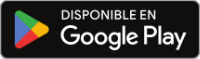Cómo conectar tu teléfono Android con USB
Esta guía paso-a-paso te lleva a través de los pasos sobre cómo conectar tu teléfono Android a tu computador. Para transferir datos entre tu teléfono y tu PC, puedes conectarlos utilizando USB, como se detalla en este artículo, o por medio de WiFi.
Conectar con Droid Transfer vía USB
Para conectar tu dispositivo Android utilizando USB, hay algunos pasos extras que tomar en comparación con cuando se hace por medio de WiFi. Sin embargo, si tu conexión WiFi es inestable, la transferencia de datos podría ser lenta o hasta congelarse. Si ese es el caso, o si tienes un gran número de archivos o mensajes que deseas transferir, te recomendamos utilizar un cable USB.
Primero que todo, por favor asegúrate de que has descargado Droid Transfer en tu PC y Transfer Companion en tu teléfono, ya que ambos son necesarios para permitir que tu PC y tu teléfono Android se comuniquen entre ellos.
Tu teléfono Android no necesita ser rooteado para que Droid Transfer se pueda conectar con tu dispositivo. Sin embargo, necesitas Habilitar el Modo de Desarrollador y la Depuración USB en tu teléfono. No te preocupes, no necesitas desarrollar un juego para Android para activar el Modo de Desarrollador y la depuración y no hay ningún costo o consecuencia por hacerlo, excepto por otro menú que es añadido a tu teléfono.
Por favor, utiliza esta lista para saltar a cada opción:
Habilitar el Modo de Desarrollador
- En un dispositivo Android, encuentra y abre Configuración desde el menú principal.
- En Configuración, presiona “Sobre el teléfono / Sobre el Dispositivo / Acerca del teléfono”.
- Ahora la parte complicada, pero sígueme… Desplázate hasta “Número de Serie / Número de Versión”, y presiónalo 5 o 6 veces. Tu dispositivo te dejará saber cuántas veces faltan.
- El Modo de Desarrollador está activado ahora y no necesitas repetir este proceso de nuevo a no ser que realices una restauración de fábrica. ¿Qué se siente ser un desarrollador?
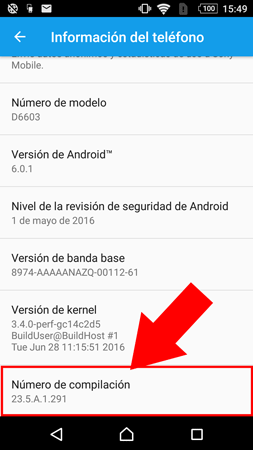
Habilitar Depuración USB
Ahora que eres un desarrollador, Podemos habilitar la Depuración USB. Esto es requerido para poder mover archivos entre tu Android y tu PC utilizando Droid Transfer.
- En tu dispositivo Android, abre Configuración de nuevo.
- Desplázate hacia abajo hasta la nueva opción “Opciones de Desarrollador”, y presiona para abrirlo.
- Asegúrate de que “Opciones de Desarrollador” esté ON.
- También, asegúrate de que la opción “Depuración USB” esté habilitada.
- Es posible que tengas que confirmar este cambio. Si recibes un pop-up, por favor, presiona “OK / Aplicar”.
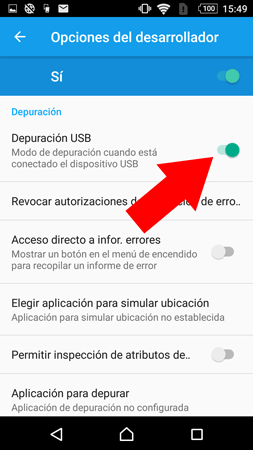
Conectando tu teléfono y PC con Droid Transfer
Ahora que hemos completado la configuración para la transferencia USB, ¡podemos correr nuestra app Droid Transfer!
- Iniciar Droid Transfer desde nuestra PC.
- Cuando veas la pantalla de bienvenida, por favor conecta tu dispositivo Android a la PC utilizando tu cable USB.
- Es posible que tu teléfono te pida que le des permisos con el computador. En este caso, presiona “OK / Permitir”.
- También es posible que tu dispositivo te pregunte qué función quieres realizar con el computador (Sólo cargar, Transferencia de archivos, etc.). Nosotros queremos transferir archivos, así que selecciona esa opción y confirma.
- Una vez que los permisos se han dado, Droid Transfer va a conectar tu dispositivo Android, y automáticamente abrirá Transfer Companion en él.
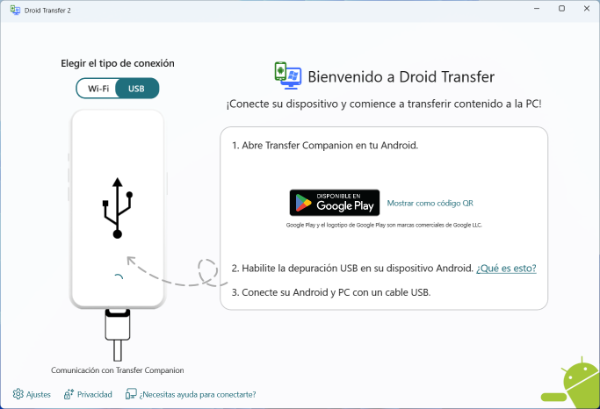
¡Eureka! Tu teléfono Android ahora está conectado a Droid Transfer en tu PC. Ahora puedes transferir archivos entre tu Android y tu computador.